3 façons d’activer le compte invité dans Windows 10
MISE À JOUR: Microsoft a supprimé le compte Invité de Windows 10. Ces solutions ne fonctionnent pas avec les versions récentes de Windows 10. Nous vous recommandons donc de créer un compte d’utilisateur local standard via les paramètres \u0026 gt; Comptes \u0026 gt; Famille \u0026 amp; autres utilisateurs.
Trouvez et réparez automatiquement les erreurs de Windows grâce à l'outil de réparation de PC
Reimage est un excellent outil de réparation qui détecte et répare automatiquement différents problèmes du système d'exploitation Windows. Avoir cet outil protégera votre PC contre les codes malveillants, les défaillances matérielles et plusieurs autres bugs. En outre, cela vous permet également d'utiliser votre appareil au maximum de ses capacités et de ses performances.
- Étape 1: Télécharger l'outil de réparation et d'optimisation des PC (Windows 11, 10, 8, 7, XP, Vista - Certifié Microsoft Gold).
- Étape 2: Cliquez sur "Démarrer l'analyse" pour trouver les problèmes de registre de Windows qui pourraient être à l'origine des problèmes du PC.
- Étape 3: Cliquez sur "Réparer tout" pour résoudre tous les problèmes.
Qu’est-ce qu’un compte invité sur un PC Windows? Un compte invité n’est rien d’autre qu’un compte pour les utilisateurs qui n’ont pas de compte permanent ou spécifié sur le PC. Le compte invité est pratique lorsque vous souhaitez laisser quelqu’un d’autre utiliser votre PC pendant une courte période sans créer de nouveau compte utilisateur.
L’utilisateur du compte Invité ne peut pas accéder aux fichiers d’autres comptes. De plus, l’utilisateur du compte invité ne peut pas apporter de modifications aux paramètres système, créer un nouveau compte utilisateur ou créer un mot de passe pour le compte.
Dans la version précédente de Windows, activer ou activer le compte invité intégré était assez simple. Nous pourrions accéder à la section des comptes d’utilisateurs du panneau de configuration pour activer le compte d’invité.
Dans Windows 10, Microsoft a déplacé presque tous les paramètres de compte utilisateur vers la nouvelle application Paramètres, mais il n’y a pas d’option dans la section Comptes des Paramètres pour activer le compte invité. L’application Paramètres vous permet uniquement de créer des comptes locaux ou Microsoft standard.
Le compte Invité est-il absent de Windows 10?
Non, le compte invité est également disponible dans Windows 10. C’est seulement que le compte d’utilisateur invité ne peut pas être activé dans Windows 10 via les paramètres ou le panneau de configuration classique. Pour activer le compte invité dans Windows 10, vous devez utiliser les utilisateurs et groupes locaux.
Activez le compte invité dans Windows 10
Suivez les instructions ci-dessous pour activer ou activer le compte invité dans Windows 10.
Méthode 1-Activez le compte invité via les utilisateurs et groupes locaux
Méthode 2-Activer le compte invité via l’invite de commande
Méthode 3-Activer le compte invité dans Windows 10 via la stratégie de groupe
Méthode 1 sur 3
Activer le compte invité via les utilisateurs locaux \u0026 amp; Groupes
Étape 1: Dans le menu Démarrer ou dans la zone de recherche de la barre des tâches, saisissez Lusrmgr.msc , puis appuyez sur la touche Entrée pour ouvrir Utilisateurs et groupes locaux.
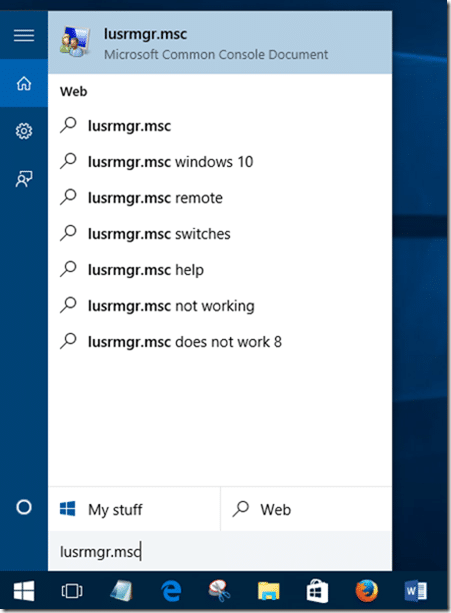
Étape 2: Ici, sur le côté gauche, sous Utilisateurs et groupes locaux (locaux), cliquez sur Utilisateurs .
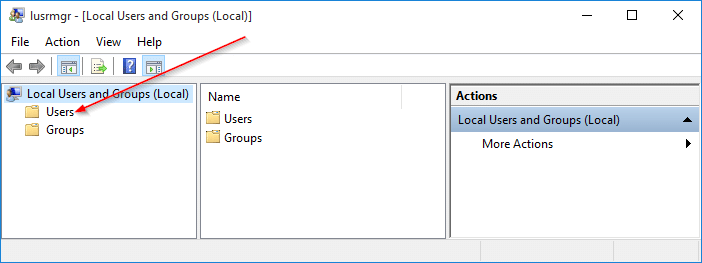
Étape 3: Ensuite, dans le volet central, double-cliquez sur Utilisateurs pour afficher tous les comptes d’utilisateurs sur votre PC Windows 10.
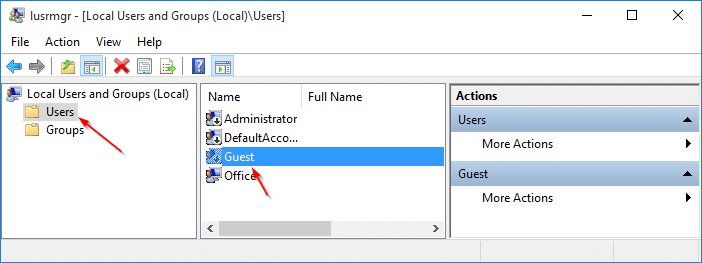
Étape 4: Cliquez avec le bouton droit sur Invité , puis cliquez sur Propriétés ou double-cliquez sur Invité pour ouvrir ses propriétés.
Étape 5: Pour activer le compte Invité, sous l’onglet Genera l, décochez l’option intitulée Le compte est désactivé . Dans le champ du nom complet, saisissez un nom pour le compte si vous souhaitez avoir un nom différent pour le compte, puis cliquez sur le bouton Appliquer pour activer le compte invité.
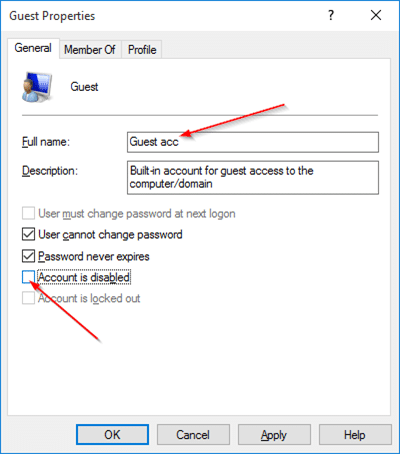
Vous venez d’activer le compte Invité!
Pour vous connecter ou passer au compte Invité, cliquez sur le nom de votre compte utilisateur dans le menu Démarrer (en haut à gauche du menu Démarrer), puis cliquez sur le compte Invité pour changer de compte.
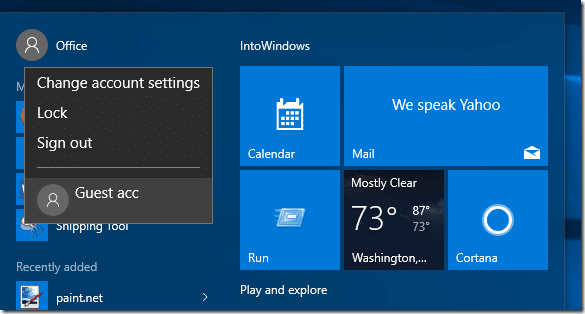
Notez que de nombreux utilisateurs signalent que le compte Invité ne fonctionne pas correctement même après l’avoir activé.
Méthode 2 sur 3
Activer le compte invité via l’invite de commande
Étape 1: Ouvrez l’invite de commande en tant qu’administrateur. Pour ce faire, tapez CMD dans le menu Démarrer ou dans la zone de recherche de la barre des tâches pour voir l’invite de commande dans les résultats de la recherche, cliquez avec le bouton droit de la souris sur l’entrée d’invite de commande, puis cliquez sur l’option Exécuter en tant qu’administrateur.
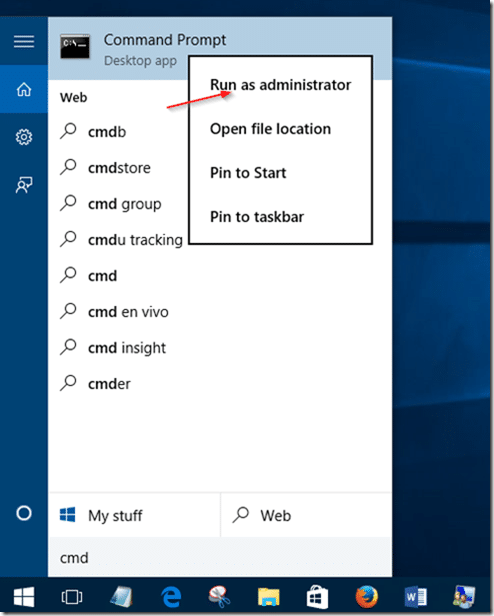
Cliquez sur le bouton Oui lorsque vous voyez l’invite Contrôle de compte d’utilisateur.
Étape 2: Dans l’invite élevée, tapez la commande suivante, puis appuyez sur la touche Entrée.
utilisateur net invité/actif: oui
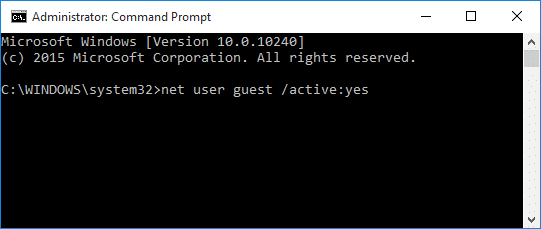
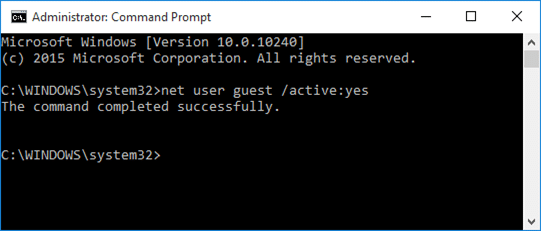
Étape 3: Fermez la fenêtre d’invite de commandes. C’est tout!
Méthode 3 sur 3
Activer le compte Invité via la stratégie de groupe
Notez que la stratégie de groupe ne fait pas partie de l’édition familiale de Windows 10. Par conséquent, cette méthode ne fonctionne pas sur l’édition familiale de Windows 10.
Étape 1: Ouvrez l’éditeur de stratégie de groupe en tapant Modifier la stratégie de groupe dans le champ de recherche Démarrer ou dans la barre des tâches, puis en appuyant sur la touche Entrée.
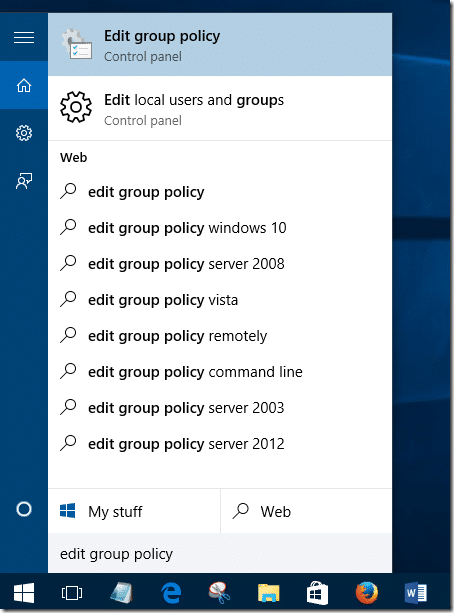
Cliquez sur Oui si et quand vous voyez l’invite UAC.
Étape 2: Dans l’éditeur de stratégie de groupe, accédez à la stratégie suivante:
Configuration de l’ordinateur \u0026 gt; Paramètres Windows \u0026 gt; Paramètres de sécurité \u0026 gt; Politiques locales \u0026 gt; Options de sécurité.
Étape 3: Sur le côté droit, recherchez la politique intitulée Comptes: état du compte invité et double-cliquez dessus pour ouvrir ses propriétés.
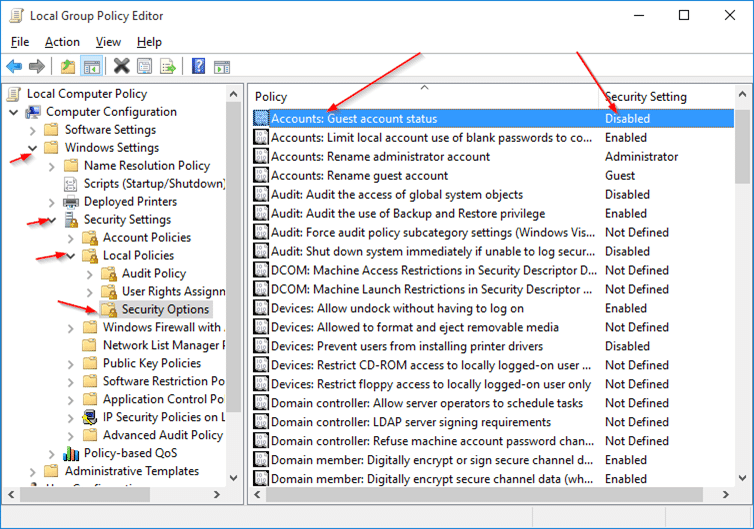
Étape 4: Sélectionnez l’option Activé , puis cliquez sur le bouton Appliquer pour activer le compte Invité dans Windows 10.
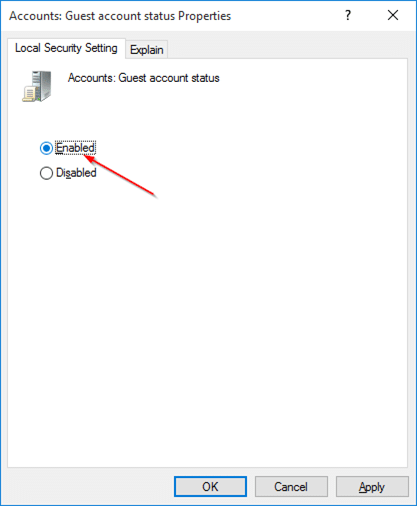
Avez-vous activé le compte invité sur votre PC Windows 10?
